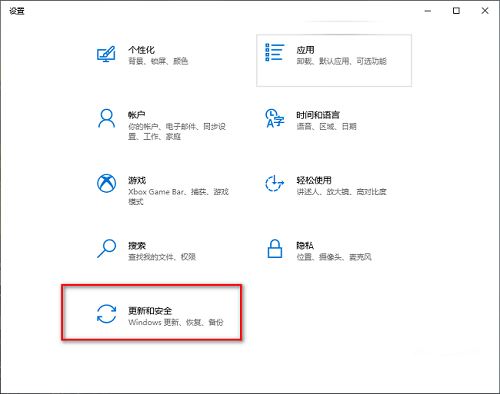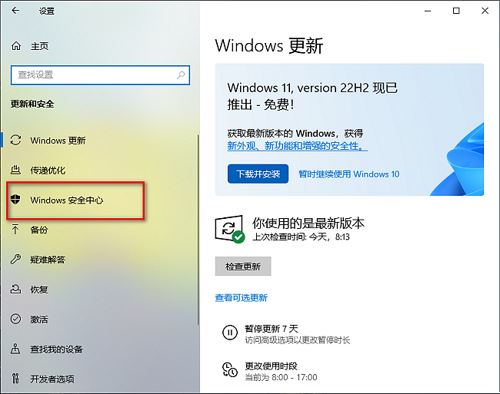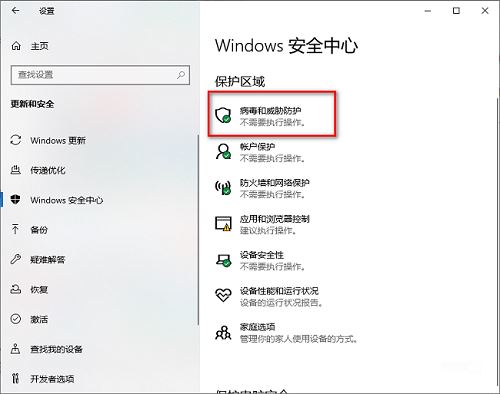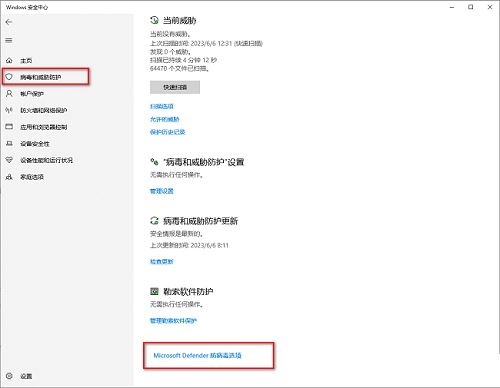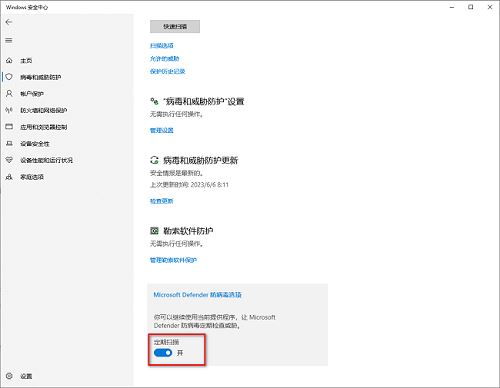win10系统怎么开启定期扫描病毒功能? win10定期扫描病毒功打开方法
win10定期扫描病毒功能怎么打开?这个功能可以很好的帮助我们电脑定义清理病毒,很多小伙伴都不知道在那里设置进行使用,针对这个问题,本期的win10教程就来为广大用户们分享详细的操作步骤,一起来看看完整的设置方法吧。
win10开启定期扫描病毒功能教程
1、“win+i”快捷键进入到“设置”界面中,点击其中的“更新和安全”选项。
2、进入到新的窗口界面后,点击左侧栏中的“Windows安全中心”。
3、接着点击右侧“保护区域”中的“病毒和威胁防护”。
4、在打开的窗口界面中,点击左侧中的“病毒和威胁防护”选项,并点击右侧中的“Microsoft Defender防病毒选项”。
5、然后找到其中的“定期扫描”,最后将其开关按钮打开就可以了。
上一篇:window10搜索框如何变小 window10任务栏搜索框缩小的方法
栏 目:Windows系列
下一篇:win10无法打开移动热点网络怎么办 Win10无法打开移动热点开关的解决方法
本文标题:win10系统怎么开启定期扫描病毒功能? win10定期扫描病毒功打开方法
本文地址:https://zz.feitang.co/system/630.html
您可能感兴趣的文章
- 11-25安装KB5014697补丁以后开启热点无法上网怎么办?
- 11-25Win11本地安全策略在哪里?Win11添加IP 安全策略的方法
- 11-25Win11字体显示不全如何解决?Win11字体显示不全解决方法
- 11-25Win11怎么创建虚拟磁盘?Win11创建虚拟磁盘的方法
- 11-25Win11文件夹打不开怎么办?Win11文件夹打不开的解决方法
- 11-25投屏时如何设置不显示信息?Win11投屏时禁止通知的方法
- 11-24Win11如何启用RIP侦听器?Win11安装RIP侦听器的方法
- 11-24Win11添加日语输入法的步骤
- 11-24Win11怎么更改管理员头像?Win11更换管理员头像的方法
- 11-24Win11没有记事本怎么办?Win11找不到记事本如何解决?


阅读排行
- 1安装KB5014697补丁以后开启热点无法上网怎么办?
- 2Win11本地安全策略在哪里?Win11添加IP 安全策略的方法
- 3Win11字体显示不全如何解决?Win11字体显示不全解决方法
- 4Win11怎么创建虚拟磁盘?Win11创建虚拟磁盘的方法
- 5Win11文件夹打不开怎么办?Win11文件夹打不开的解决方法
- 6投屏时如何设置不显示信息?Win11投屏时禁止通知的方法
- 7Win11如何启用RIP侦听器?Win11安装RIP侦听器的方法
- 8Win11添加日语输入法的步骤
- 9Win11怎么更改管理员头像?Win11更换管理员头像的方法
- 10Win11没有记事本怎么办?Win11找不到记事本如何解决?
推荐教程
- 08-12Win11 LTSC 根本不适合个人用户? LTSC版本的优缺点分析
- 08-12windows11选择哪个版本? Win11家庭版与专业版深度对比
- 08-21Win11如何更改系统语言?Win11更改系统语言教程
- 01-02如何设置动态壁纸? Win11设置壁纸自动更换的教程
- 09-08Win10系统有必要经常更新吗?Win10长期不更新会怎样
- 08-18Win11截图快捷键在哪-Win11设置截图快捷键的方法
- 08-12win10系统怎么开启定期扫描病毒功能? win10定期扫描病毒功打开方法
- 08-30Win11微软五笔输入法如何添加?Win11微软五笔输入法添加方法
- 01-02电脑自动更换壁纸怎么关? Win7取消主题自动更换的教程
- 08-12win10机械硬盘怎么提升速度 Win10机械硬盘提高读写速度的方法